Häufig gestellte Fragen (FAQ)
Importieren von Videos und Fotos auf einen Computer
- Q.
-
Videos und Fotos, die vorher bereits auf den Computer importiert wurden, werden immer wieder importiert.
- A.
-
Wenn das Kontrollkästchen [Alle Dateien importieren] bei den Importeinstellungen aktiviert ist, werden alle aufgezeichneten Videos und Fotos auf den Computer importiert, wenn Sie die Kamera an den Computer anschließen.
Aktivieren Sie das Kontrollkästchen [Neue Dateien importieren] oder das Kontrollkästchen [Zu importierende Dateien auswählen].
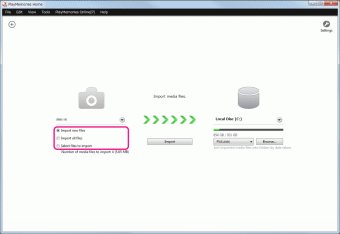
Sie können die Methode zum Importieren im Video/Foto-Importfenster, das angezeigt wird, wenn Sie die Kamera an den Computer anschließen, festlegen.
- Q.
-
Kann ich Videos und Fotos, die mit der Kamera aufgezeichnet wurden, mit „PlayMemories Home“ auf ein externes Festplattenlaufwerk importieren?
- A.
-
Ja.
Wählen Sie im Importfenster ein vom Computer erkanntes externes Festplattenlaufwerk als Ziellaufwerk.
Informationen zum Ändern des Zielordners finden Sie hier.
- Q.
-
Auf dem Camcorder aufgezeichnete Videos und Fotos können nicht auf „PlayMemories Home“ importiert werden.
- A.
-
Abhängig vom Modell des verwendeten Camcorders müssen Sie beim Importieren von Videos und Fotos von Ihrem Camcorder auf einen Computer eine USB-Verbindung auswählen.
Wenn Sie den Camcorder an einen Computer anschließen, wählen Sie im Fenster [USB AUSWAHL], das auf dem Bildschirm des Camcorders angezeigt wird, das Aufzeichnungsmedium, auf dem die Videos oder Fotos gespeichert sind, die Sie importieren möchten.
Informationen zum Anschließen des Camcorders an den Computer finden Sie in der mit Ihrem Camcorder mitgelieferten Bedienungsanleitung.
- Q.
-
Wenn ich Videos auf den Computer importiere, werden die importierten Videodateien aufgeteilt.
- A.
-
Wenn die Dateigröße eines Videos während der Aufzeichnung 2 GB überschreitet, wird die Datei automatisch aufgeteilt.
(Diese Dateien können unterbrechungsfrei als eine Datei auf Ihrer Kamera wiedergegeben werden.)
Sie können diese Videos durch Importieren auf den Computer mit „PlayMemories Home“ zusammenführen.
Hinweise
-
Aufgeteilte Videos werden nur zusammengeführt, wenn die Dateisysteme NTFS oder exFAT auf dem Computer verwendet werden. Wenn auf dem Computer das FAT32-Dateisystem verwendet wird, können aufgeteilte Videos nicht zusammengeführt werden. Sie können in den Eigenschaften des Ziellaufwerks überprüfen, welches Dateisystem verwendet wird. Informationen zum Ändern des Dateisystems erhalten Sie beim Hersteller des Computers.
(Vor dem Ändern des Dateisystems sollten Sie Ihre Daten sichern, da es möglicherweise zum Verlust der bestehenden Daten kommen kann.)
Geteilte Videos im MP4-Format können unabhängig vom Dateisystem nicht zusammengeführt werden.
-
Wenn Sie im Handel erhältliche Software für Video-Bearbeitung zum Import aufgeteilter Videos auf einen Computer verwenden, können die Audiodaten beschädigt werden. Importieren Sie Dateien mit „PlayMemories Home“ auf den Computer, auch wenn Sie im Handel erhältliche Software zur Bearbeitung verwenden.
- Q.
-
Kann ich Videos und Fotos von einer Disc auf einen Computer importieren?
- A.
-
Sie können Videos und Fotos, die auf einer mit „PlayMemories Home“ erstellten Disc aufgezeichnet wurden, importieren.
Legen Sie die Disc in das Disc-Laufwerk des Computers ein und klicken Sie auf [ Werkzeuge] oben rechts im Hauptfenster und anschließend auf [
Werkzeuge] oben rechts im Hauptfenster und anschließend auf [ Mediendateien importieren]. Informationen zum Importieren von Videos und Fotos finden Sie hier.
Mediendateien importieren]. Informationen zum Importieren von Videos und Fotos finden Sie hier.
- Q.
-
Bei Verwendung einer Kamera, die die Wi-Fi-Funktion unterstützt, kann ich die Videos oder Fotos nicht über Wi-Fi importieren.
- A.
-
Verbinden Sie vor dem Importieren von Videos oder Bildern den Computer und eine Kamera, die die Wi-Fi-Funktion unterstützt, mit einem USB-Kabel, wählen Sie die Kamera, die die Wi-Fi-Funktion unterstützt, unter [Kameras und Medien] aus und führen Sie dann [
 Wi-Fi-Importeinstellungen] aus.
Wi-Fi-Importeinstellungen] aus.
Bei Verwendung der Windows-Firewall werden die Port-Einstellungen während der Ausführung der Einstellungen automatisch konfiguriert.
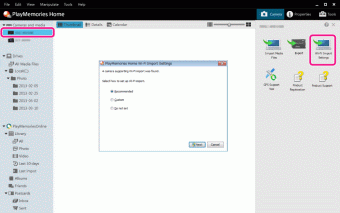
Hinweise
- Der Computer und die Kamera, die die Wi-Fi-Funktion unterstützt, müssen mit demselben Netzwerk verbunden sein.
- Die Einstellungen für die verwendete Firewall und Sicherheitssoftware müssen für jedes Netzwerk, mit dem der Computer verbunden wird, konfiguriert werden.
- Abhängig von den Firewall-Einstellungen der verwendeten Sicherheitssoftware wird das Gerät möglicherweise nicht erkannt.
Ändern Sie die Einstellungen, sodass die Kommunikation über den UDP-Port 1900 und den TCP-Port 2869 erfolgen kann.
Weitere Informationen finden Sie auf der Website oder im Handbuch der Sicherheitssoftware.
Anzeigen von Videos und Fotos
- Q.
-
Auf dem Computer gespeicherte Videos und Fotos können nicht in „PlayMemories Home“ betrachtet werden.
- A.
-
Wenn Sie ohne „PlayMemories Home“ gespeicherte Videos und Fotos mit „PlayMemories Home“ betrachten möchten, müssen Sie in „PlayMemories Home“ den Ordner festlegen, in dem die Videos und Fotos gespeichert sind.
Nach Festlegen des Ordners können Sie Videos und Fotos in diesem Ordner und allen seinen Unterordnern mit „PlayMemories Home“ verwalten.
Informationen zum Festlegen von Ordnern finden Sie hier.
- Q.
-
Ich kann Videos und Fotos, die auf einem externen Festplattenlaufwerk gespeichert sind, nicht in „PlayMemories Home“ betrachten.
- A.
-
Wenn Sie Videos und Fotos in „PlayMemories Home“ betrachten möchten, müssen Sie in „PlayMemories Home“ den Ordner festlegen, in dem die Videos und Fotos gespeichert sind.
Wählen Sie [Ordner hinzufügen] im Menü [Datei] und wählen Sie ein vom Computer erkanntes externes Festplattenlaufwerk im angezeigten Fenster.
Wenn der Ordner in „PlayMemories Home“ festgelegt ist, werden Videos und Fotos in diesem Ordner zur Datenbank hinzugefügt.
Informationen zum Festlegen von Ordnern finden Sie hier.
- Q.
-
Kann ich Ordnernamen oder Dateinamen in „PlayMemories Home“ ändern?
- A.
-
Ja.
Um einen Ordnernamen zu ändern, klicken Sie mit der rechten Maustaste auf den gewünschten Ordner und wählen Sie [Ordner umbenennen].
Um einen Dateinamen zu ändern, klicken Sie mit der rechten Maustaste auf die gewünschte Datei und wählen Sie [Datei umbenennen].
- Q.
-
Was ist Kartenansicht?
- A.
-
Kartenansicht ist eine Funktion, mit der Sie den Aufnahmeort von Videos oder Fotos, für die Aufnahmeinformationen erfasst wurden, auf der Online-Karte anzeigen können.
Weist ein Video oder Foto keine Informationen zum Aufnahmeort auf, können Sie auch einen Ort festlegen und diese Informationen auf der Karte speichern.
(Karten zur Verfügung gestellt von Google Inc.)
Weitere Informationen zu diesem Vorgang finden Sie hier.
 Tipp
Tipp
-
Sie können für Videos und Fotos Informationen zum Aufnahmeort hinzufügen, wenn Sie zur Aufnahme Kameras mit GPS-Funktion oder einem optionalen GPS-Kit verwenden.
Bearbeiten von Videos und Fotos
- Q.
-
Welche Art von Bearbeitungen oder Anpassungen können mit „PlayMemories Home“ ausgeführt werden?
- A.
-
Für Videos und Fotos können die folgenden Bearbeitungen und Anpassungen ausgeführt werden.
Fotos:
- Einfügen eines Datums
- Korrektur von Helligkeit und Kontrast
- Trimmen/Ändern der Größe
- Rote-Augen-Reduktion
- Korrektur der Sättigung
- Einstellen der Schärfe
- Einstellen der Helligkeit mithilfe der Farbkurve
Videos:
- Trimmen und Zusammenführen von Videos im Format AVCHD oder MPEG-2
- Aufnehmen von Standbildern
- Ändern der Formate (Konvertieren in WMV-Format usw.)
Hinweise
- Videobearbeitungsvorgänge, wie beispielsweise das Hinzufügen von Effekten an dem Punkt, an dem sich eine Szene ändert, können nicht ausgeführt werden.
-
Abhängig von der verwendeten Kamera sind die ausführbaren Bearbeitungsvorgänge unterschiedlich und einige Bearbeitungsvorgänge werden möglicherweise nicht unterstützt.
- Q.
-
Kann ich in „PlayMemories Home“ mehrere Fotos gleichzeitig mit einem Datumsstempel versehen?
- A.
-
Sie können jeweils nur ein Foto mit einem Datumsstempel versehen und die Fotos dann nacheinander mit „PlayMemories Home“ speichern. Sie können außerdem nicht mehrere Fotos gleichzeitig bearbeiten.
Informationen zum Einfügen eines Datumsstempels in Fotos finden Sie hier.
Wenn Sie Fotos mit dem Datumsstempel drucken möchten, können Sie mehrere Fotos auswählen und sie dann mit dem Datumsstempel alle gleichzeitig drucken.
Weitere Informationen zu dem Vorgang finden Sie hier.
- Q.
-
Kann ich Videos mit „PlayMemories Home“ zusammenführen?
- A.
-
Mit „PlayMemories Home“ können Sie mehrere Videos im Format AVCHD oder mehrere Videos im Format MPEG-2 zusammenführen.
In anderen Formaten gespeicherte Videos können nicht zusammengeführt werden.
Wenn Sie Videos, die in anderen Formaten als AVCHD oder MPEG-2 aufgezeichnet wurden, zusammenführen möchten, ist eine im Handel erhältliche Software zur Videobearbeitung erforderlich.
Weitere Informationen zu Dateien, die zusammengeführt werden können, finden Sie hier.
Weitere Funktionen für Videos und Fotos
- Q.
-
Kann ich Videos und Fotos, die mit „PlayMemories Home“ auf einen Computer importiert wurden, auf ein externes Festplattenlaufwerk kopieren (sichern)?
- A.
-
Ja.
Kopieren Sie Bilddateien nicht dateiweise, sondern mit Ordner auf ein externes Festplattenlaufwerk.
1 Wählen Sie im Hauptfenster [Einstellungen] im Menü [Werkzeuge].
Das Einstellungsfenster wird angezeigt.
2 Wählen Sie [Ordner hinzufügen] und überprüfen Sie, dass der Ordner von „PlayMemories Home“ erkannt wird.
Ordner mit einem Häkchen werden von „PlayMemories Home“ erkannt.
3 Klicken Sie auf [Abbrechen] zum Schließen des Einstellungsfensters.
4 Zeigen Sie den in Schritt 2 überprüften Ordner im Explorer an und ziehen Sie ihn auf das externe Festplattenlaufwerk.
 Tipp
Tipp
- Wenn Sie den Ordner auf einen anderen Order im selben Laufwerk ziehen, wird er nicht kopiert, sondern verschoben.
Um den Ordner zu kopieren (sichern) und den Originalordner dennoch beizubehalten, drücken Sie die Taste [Strg] und halten Sie sie gedrückt, während Sie den Order in den Zielordner ziehen und dort ablegen.
Informationen zu anderen Kopier- oder Verschiebevorgängen finden Sie in den Windows-Bedienungsanweisungen.
Hinweis
-
Wenn Sie Dateien sichern, indem Sie die Dateien in einem Ordner auswählen, werden die Dateiinformationen möglicherweise nicht korrekt wiederhergestellt. Achten Sie darauf, dass Sie Ihre Daten sichern, indem Sie die Videos und Fotos mit Ordner kopieren.
Sonstiges
- Q.
-
Gibt es eine Bedienungsanleitung für „PlayMemories Home“?
- A.
-
Für „PlayMemories Home“ wird keine Bedienungsanleitung mitgeliefert.
Informationen zur Verwendung von „PlayMemories Home“ finden Sie im „PlayMemories Home-Hilfetext“ oder „PlayMemories Home-Hilfetext (weitere Hilfe online)“, wenn Sie das Menü [Hilfe] in „PlayMemories Home“ auswählen.
 Importieren von Videos und Fotos auf einen Computer
Importieren von Videos und Fotos auf einen Computer Anzeigen von Videos und Fotos
Anzeigen von Videos und Fotos Bearbeiten von Videos und Fotos
Bearbeiten von Videos und Fotos Weitere Funktionen für Videos und Fotos
Weitere Funktionen für Videos und Fotos Sonstiges
Sonstiges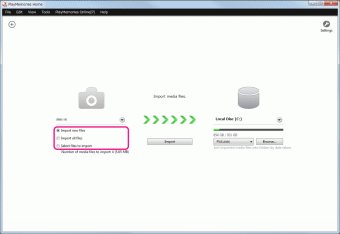
 Werkzeuge] oben rechts im Hauptfenster und anschließend auf [
Werkzeuge] oben rechts im Hauptfenster und anschließend auf [ Mediendateien importieren]. Informationen zum Importieren von Videos und Fotos finden Sie hier.
Mediendateien importieren]. Informationen zum Importieren von Videos und Fotos finden Sie hier. Wi-Fi-Importeinstellungen] aus.
Wi-Fi-Importeinstellungen] aus.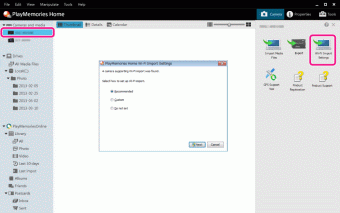
 Tipp
Tipp Tipp
Tipp